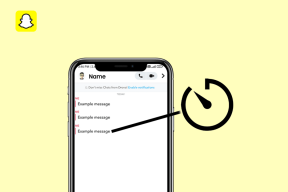Kuidas parandada ja taastada jaotamata ruumi USB-/SD-kaardil
Miscellanea / / April 03, 2023

Välise draivi, nagu USB, välise kõvaketta, pooljuhtdraivi või SD-kaardi kasutamine on väga kasulik tohutu hulga andmete hõlpsaks kõikjale kaasaskandmiseks. Väliste draivide kasutamine liikvel olles on täiuslik. Siiski võib see kaasa tuua ka mõningaid probleeme. Kui kasutate oma välist draivi andmete kopeerimiseks mõnest allikast või avalikust arvutist, võivad mõned failid sisaldada viirust või pahatahtlikke faile. Need failid võivad teie draivi rikkuda, kõik selle andmed kustutada ja sellel oleva ruumi eraldada. Jaotamata ruumi probleem draivil tekib tavaliselt viiruse või pahatahtliku tarkvara ja failide tõttu. See pole suur probleem ja seda saab ravida vaid mõne sammuga. Kui olete keegi, kelle USB-/SD-kaart sai rikutud ja on jaotamata, kuid te ei tea, kuidas jaotamata ruumi USB- või SD-kaarti parandada, aitab see artikkel teid. See juhendab teid, kuidas parandada ja taastada USB-/SD-kaardil jaotamata ruumi lihtsalt arvutit kasutades ja ilma välist tarkvara kasutamata.

Sisukord
- Kuidas parandada ja taastada jaotamata ruumi USB-/SD-kaardil
- Mis on USB-/SD-kaardil jaotamata ruum?
- Millal näete eraldamata ruumi?
- Miks USB/SD-kaart äkitselt jaotamata jääb?
- Kuidas parandada ja taastada USB-/SD-kaardil jaotamata ruumi?
Kuidas parandada ja taastada jaotamata ruumi USB-/SD-kaardil
Jätkake lugemist, et leida juhiseid, mis selgitavad üksikasjalikult USB-/SD-kaardil jaotamata ruumi parandamist ja taastamist koos kasulike illustratsioonidega, et paremini mõista.
Mis on USB-/SD-kaardil jaotamata ruum?
Jaotamata ruum USB-/SD-kaardil näitab ruum, mis pole andmete lugemiseks ja kirjutamiseks valmis. See on nagu mittekasutatav tühi ruum. Seda salvestusketast pole veel vormindatud ega partitsioonitud; seetõttu pole see valmis andmeid lugema ja kirjutama.
Jaotamata salvestuskettaid draiviruumi ei kuvata. Nende vaatamiseks peate minema aadressile Kettahaldus menüü. Jaotamata ruumi probleeme draiv saab parandada ja jaotamata ruumi SD-kaarti või USB-mälupulka on lihtne parandada. Jaotamata ruumi SD-kaardi parandamiseks võite järgida allosas olevas pealkirjas mainitud samme.
Kiire vastus
Saate parandada ja taastada USB-/SD-kaardil jaotamata ruumi, järgides järgmisi samme.
1. Ühendage vooluvõrku USB või SD-kaart arvutisse ja minge aadressile Kettahaldus.
2. Valige Jaotamata USB/SD-kaart ja paremklõpsake Jaotamata ruum ja valige Uus lihtne köide.
3. Järgige ekraanil kuvatavaid juhiseid, kuni Lõpetama kuvatakse valik ja klõpsake seda.
Millal näete eraldamata ruumi?
Jaotamata ruumi võib näha igal draivil, olgu see siis välisel või sisemisel. Allalaadimine ja tarkvara ja rakenduste installimine turvamata veebisaidilt või selle võtmine kelleltki väliselt. Sellised rakendused ja tarkvara võivad sisaldada viiruseid või olla pahatahtlikud, tavaliselt loodud arvutite ründamiseks, nende andmete kustutamiseks ja nende eraldamiseks. See on siis, kui näete jaotamata ruumi SD- või USB-kaarti.
Miks USB/SD-kaart äkitselt jaotamata jääb?
Siin on mõned põhjused, miks USB/SD-kaart äkitselt eraldatakse:
- Pahatahtlike ja viirust sisaldavate andmete kogemata salvestamine.
- Avalikel arvutitel on suur tõenäosus viiruseid sisaldada. USB-seadme sisestamine nendesse seadmetesse võib kanda viiruseid ja rikkuda teie draivi.
- Põhjuseks võib olla ka USB/SD-kaardi mittekäitlemine.
- Kui draivi korralikult arvutisse ei sisesta, märgitakse see jaotamata.
- Kui teie draiv rikutakse, siis seda ei jaotata.
Loe ka: Fix ei saa luua uut partitsiooni jaotamata ruumi Windows 10-s
Kuidas parandada ja taastada USB-/SD-kaardil jaotamata ruumi?
Et teada saada, kuidas USB-/SD-kaardil jaotamata ruumi parandada ja taastada, toimige järgmiselt.
Märge: Sest Windows ainult kasutajad.
1. Ühendage vooluvõrku USB või SD-kaart arvutisse.
2. Paremklõpsake Windowsi ikoon tegumiribal ja klõpsake nuppu Kettahaldus.

3. Klõpsake nuppu Jaotamata USB/SD-kaart ühendatud arvutiga.
Märge: Jaotamata ketas kuvatakse ülaosas musta ribaga.
4. Paremklõpsake Jaotamata ruum ja klõpsake nuppu Uus lihtne köide… valikute hulgast.
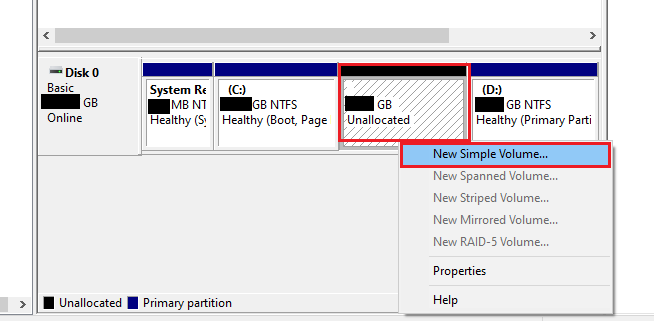
5. Jälgi ekraanil kuvatavad juhised ja jätkake klõpsamist Edasi kuni kuvatakse suvand Lõpeta.
6. Kui uus lihtne köide on loodud, klõpsake nuppu Lõpetama seadistamise lõpetamise võimalus.
Sinu USB/SD-kaart on aktiivne ja valmis salvestada andmeid.
Soovitatav:
- Kuidas iPhone'i fotode värve ümber pöörata
- Kuidas käivitada telekanalite automaatne otsimine ilma kaugjuhtimispuldita
- Parandage kõvaketas, mida Windows 10-s ei kuvata
- Kuidas parandada või parandada rikutud kõvaketast CMD abil?
Loodame, et õppisite kuidas parandada ja taastada jaotamata ruumi USB-/SD-kaardil. Oma päringute ja ettepanekutega võtke meiega ühendust alloleva kommentaaride jaotise kaudu. Samuti andke meile teada, mille kohta soovite järgmiseks teada saada.